В наше время смартфоны и планшеты стали неотъемлемой частью нашей жизни. Мы используем их для общения, работы, развлечения и многих других целей. Однако, иногда возникают проблемы с установкой приложений с плей маркета, которые могут испортить нам настроение и затруднить нашу повседневную жизнь.
Существует несколько причин, по которым приложение может не устанавливаться с плей маркета. Одна из самых распространенных причин - недостаточно свободного места на устройстве. Перед установкой приложений следует убедиться, что на вашем устройстве достаточно свободного места для загрузки и установки нового ПО.
Еще одной причиной может быть отсутствие соединения с интернетом. Перед установкой приложений, убедитесь, что у вас есть стабильное подключение к интернету. Также, проверьте, работает ли плей маркет, возможно, в данный момент есть технические проблемы у службы Google Play.
Если проблема с установкой приложений персистирует, попробуйте очистить кеш плей маркета. Для этого зайдите в настройки устройства, найдите раздел "Приложения" или "Приложения и уведомления", выберите "Все приложения" и найдите плей маркет в списке установленных приложений. В настройках плей маркета найдите опцию "Очистить кеш" и нажмите на нее. После этого, попробуйте установить приложение снова.
Если все вышеперечисленные методы не помогли, возможно, у вас есть проблемы с аккаунтом Google или проблемы с самим устройством. Рекомендуется связаться с технической поддержкой Google или производителя вашего устройства для получения более подробной информации и помощи.
Приложение не устанавливается

Если вы столкнулись с проблемой, когда приложение не устанавливается на ваше устройство, есть несколько вариантов, которые вы можете попробовать, чтобы исправить эту ситуацию.
Во-первых, убедитесь, что на вашем устройстве достаточно свободного места для установки приложения. Если у вас нет достаточного объема памяти, то приложение не сможет установиться.
Во-вторых, проверьте настройки безопасности вашего устройства. Иногда приложение может быть заблокировано из-за настроек безопасности, которые предотвращают установку приложений из недоверенных источников. Убедитесь, что у вас разрешена установка приложений из неизвестных источников, если вы пытаетесь установить приложение, загруженное не из официального магазина.
В-третьих, попробуйте очистить кеш Google Play Маркета. Иногда накопленные данные приложения могут вызвать проблемы с установкой новых приложений. Чтобы очистить кеш, перейдите в настройки устройства, затем выберите раздел "Приложения" или "Приложения и уведомления", найдите Google Play Маркет, нажмите на него и выберите опцию "Очистить кеш". После этого попробуйте установить приложение снова.
Если ничто из вышеперечисленного не помогло, попробуйте обновить Google Play Маркет до последней версии. Иногда проблемы с установкой приложений могут быть связаны с устаревшей версией магазина. Для обновления магазина откройте Google Play Маркет, нажмите на иконку меню в верхнем левом углу, выберите "Настройки" и прокрутите вниз до раздела "Версия Google Play Маркет". Если доступно обновление, нажмите "Обновить". После обновления попробуйте установить приложение снова.
Если все вышеперечисленные шаги не привели к решению проблемы, возможно, проблема связана с самим приложением. В этом случае, попробуйте обратиться к разработчикам приложения для получения поддержки или ждите обновления, которое может исправить проблему.
В любом случае, помните, что проблемы с установкой приложений довольно распространены, и обычно можно найти решение одним из вышеперечисленных способов. Не паникуйте и пробуйте разные варианты, чтобы найти оптимальное решение для вашего устройства.
Проблема с установкой из Плей Маркета
Приложение не устанавливается с Плей Маркета? Это довольно распространенная проблема, с которой сталкиваются многие пользователи Android. Есть несколько возможных причин, почему установка может не произойти, а также несколько способов ее решить.
Первым шагом для исправления проблемы с установкой из Плей Маркета является проверка соединения с интернетом. Убедитесь, что ваше устройство подключено к Wi-Fi или мобильным данным, и у вас есть стабильное и надежное соединение.
Если проблема не в соединении с интернетом, то следующим шагом будет очистка кеша и данных Плей Маркета. Для этого перейдите в настройки устройства, выберите "Приложения" или "Управление приложениями", найдите Плей Маркет в списке установленных приложений и нажмите на него.
В открывшейся секции сведений о приложении Плей Маркета найдите кнопки "Очистить данные" и "Очистить кеш". Нажмите на оба этих пункта и подтвердите свои действия. После этого попробуйте установить приложение снова.
Если очистка кеша и данных Плей Маркета не помогла, то попробуйте удалить аккаунт Google с устройства и затем добавить его снова. Для этого перейдите в настройки устройства, выберите "Аккаунты" или "Учетные записи" и найдите свою учетную запись Google. Нажмите на нее и выберите "Удалить" или "Отключить". Затем добавьте аккаунт Google снова и попробуйте установить приложение еще раз.
Если все перечисленные выше шаги не решили проблему, то возможно, проблема связана с самим приложением. Попробуйте найти приложение в других источниках, например, на официальном сайте разработчика или в сторонних маркетах приложений. Установите приложение с помощью альтернативного источника и проверьте, работает ли оно на вашем устройстве.
Если же ничто из вышеперечисленного не помогло, вам стоит обратиться в службу поддержки Google Play или в службу поддержки производителя вашего устройства. Они смогут помочь вам решить проблему с установкой из Плей Маркета и предоставить индивидуальную поддержку.
Возможные причины

Установка приложения из Google Play может не произойти по разным причинам. Рассмотрим некоторые из них:
1. Недостаточно свободного пространства на устройстве. Если память вашего устройства заполнена, приложение не сможет установиться. Проверьте доступное место на устройстве и освободите необходимое количество памяти.
2. Региональные ограничения. Некоторые приложения могут быть недоступны в определенных регионах из-за авторских прав или других ограничений. Убедитесь, что ваше устройство находится в поддерживаемом регионе для установки приложения.
3. Несовместимость с устройством. Некоторые приложения могут быть совместимы только с определенными версиями операционной системы или аппаратными характеристиками. Проверьте совместимость приложения с вашим устройством и обновите операционную систему, если необходимо.
4. Проблемы с учетной записью Google. Если у вас возникли проблемы с учетной записью Google на вашем устройстве, это может помешать установке приложения. Проверьте корректность своей учетной записи и попробуйте снова.
5. Ошибки приложения Play Store. Иногда само приложение Play Store может столкнуться с проблемами, что приведет к невозможности установки приложений. Попробуйте очистить данные и кэш приложения Play Store или перезагрузить устройство.
6. Проблемы с интернет-соединением. Если ваше устройство не подключено к интернету или соединение нестабильно, установка приложения может не произойти. Проверьте свое интернет-соединение и попробуйте снова.
Если вы все проверили и проблема все еще не устранена, рекомендуется обратиться в службу поддержки Google Play или разработчика приложения для получения более подробной помощи.
Необходимые действия
Если вы столкнулись с проблемой установки приложения с Google Play Маркета, существуют несколько действий, которые можно предпринять, чтобы исправить ситуацию:
- Проверьте подключение к интернету. Убедитесь, что ваше устройство имеет стабильное и надежное подключение к интернету, чтобы приложение могло успешно загрузиться и установиться.
- Очистите кэш приложения Google Play Маркета. Перейдите в настройки устройства, найдите раздел "Приложения" или "Управление приложениями", затем выберите Google Play Маркет и нажмите кнопку "Очистить кэш". Затем попробуйте установить приложение еще раз.
- Обновите Google Play Маркет до последней версии. Проверьте, есть ли обновления для Google Play Маркет в разделе "Мои приложения и игры" в приложении Google Play Маркет. Если обновления доступны, установите их и повторите попытку установки приложения.
- Проверьте доступность места на устройстве. Убедитесь, что на вашем устройстве достаточно свободного места для установки приложения. Избавьтесь от ненужных файлов или приложений, чтобы освободить дополнительное место.
- Перезагрузите устройство. Иногда простое перезапуск устройства может помочь в решении проблем с установкой приложений.
- Проверьте совместимость вашего устройства с приложением. Некоторые приложения могут требовать определенных версий операционной системы или аппаратных характеристик, чтобы корректно работать. Убедитесь, что ваше устройство соответствует требованиям приложения.
- Свяжитесь с разработчиком приложения. Если все вышеперечисленные действия не помогли, рекомендуется связаться с разработчиком приложения. Они могут предложить индивидуальную помощь или решение проблемы, которую вы можете столкнуться.
Попробуйте выполнить эти действия поочередно, и, скорее всего, одно из них поможет вам установить приложение, которое вы хотите.
Проверьте наличие достаточного места
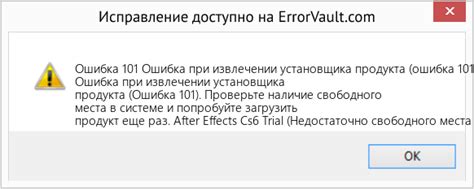
Одной из причин, по которой приложение не может быть установлено с Плей Маркета, может быть недостаточное количество свободного места на вашем устройстве. Перед установкой нового приложения убедитесь, что на вашем устройстве достаточно места для загрузки и установки приложения.
Чтобы проверить, сколько свободного места доступно на вашем устройстве, перейдите в настройки устройства и найдите раздел "Хранилище" или "Устройство". В этом разделе вы должны увидеть информацию о доступном и занятом месте на вашем устройстве. Если свободного места недостаточно, вам может потребоваться освободить некоторое место, удалив ненужные файлы или приложения.
Если у вас есть много фотографий или видео, вы можете переместить их на внешний накопитель или облачное хранилище, чтобы освободить место на вашем устройстве. Также обратите внимание, что некоторые приложения могут быть достаточно объемными и требовать большого количества свободного места для установки. В этом случае вам может потребоваться удалить некоторые приложения или файлы, чтобы освободить необходимое место.
После того как вы освободите достаточное место на вашем устройстве, попробуйте установить приложение снова. Если проблема остается, перезагрузите устройство и повторите попытку установки. Если проблема все еще не устранена, вы можете обратиться в службу поддержки Google Play для получения дальнейшей помощи.
Проверьте соединение с интернетом
Для проверки соединения выполните следующие шаги:
1. Проверьте наличие Wi-Fi сети:
Убедитесь, что Wi-Fi на вашем устройстве включен. Проверьте, есть ли доступные сети и подключитесь к надежной и стабильной Wi-Fi сети. Если вы уже подключены к Wi-Fi, попробуйте перезагрузить маршрутизатор и ваше устройство.
2. Проверьте мобильные данные:
Если Wi-Fi недоступен или его использование не помогло, проверьте наличие и настройки мобильных данных на вашем устройстве. Убедитесь, что у вас достаточно трафика и мобильные данные включены.
Примечание: Некоторые приложения могут требовать использования Wi-Fi и могут быть заблокированы для загрузки через мобильные данные даже при их наличии.
3. Перезагрузите устройство:
Иногда перезагрузка устройства может решить проблемы с соединением. Попробуйте выключить и снова включить ваше устройство, чтобы сбросить все сетевые настройки.
Если вы убедились, что у вас есть хорошее соединение с интернетом, но проблема с установкой приложения с плей маркета все еще существует, тогда возможно вам понадобится искать другие решения. Переходите к следующим шагам и ищите наиболее подходящий способ для вашей ситуации.








